ميزة iPhone المخفية هذه هي أسهل طريقة لتدوين الملاحظات بسرعة

تعرف على كيفية تدوين الملاحظات السريعة على iPhone عندما تريد حفظ النصوص والروابط والصور بسرعة وسهولة.
يخفي هاتفك الذكي أو جهازك اللوحي Samsung Galaxy ميزة مصباح يدوي غير معروفة يمكن أن تنقذ حياتك. مدفون داخل المصباح هو منارة SOS ، والتي تومض إشارة مورس SOS.
من الواضح أن أفضل الهواتف يمكن أن تنقذ حياتك من خلال السماح لك بالاتصال بخدمات الطوارئ. هذا يذهب إلى أبعد من ذلك ، ويمكن أن ينقذ حياتك إذا كنت عالقًا في مكان ما تحاول جذب انتباه رجال الإنقاذ.
بالطبع ، يمكنك فقط استخدام المصباح الخاص بك لتفجير رمز SOS يدويًا ، ولكن ماذا لو نسيته في ذعر اللحظة؟ هذا هو المكان الذي يمكن أن تثبت فيه هذه الميزة أنها منقذة للحياة.
بشكل غريب ، على الرغم من ذلك ، لم تقم Samsung بتضمين ميزة SOS في المصباح القياسي الذي يمكنك تمكينه من خلال لوحة الوصول السريع أو شاشة القفل. لتمكين هذه الميزة ، تحتاج إلى استخدام وظيفة لوحات Edge - يتم تشغيلها افتراضيًا ، ولكن ليس تلك التي تحتوي على مصباح SOS. على هذا النحو ، فهذه ميزة غير معروفة والتي قد لا تتعثر فيها أبدًا ما لم تكن تعرف بالضبط أين تبحث.
لحسن الحظ ، نحن هنا لنوضح لك ، لذا تابع القراءة لمعرفة كيفية تمكين مصباح يدوي SOS على أجهزة Samsung Galaxy.
كيفية تمكين مصباح يدوي SOS على أجهزة Samsung Galaxy
للتأكد من أننا جميعًا على نفس الصفحة ، تأكد من تحديث جهازك. اقرأ دليلنا حول كيفية تحديث هاتف أو جهاز لوحي Samsung Galaxy إذا كنت بحاجة إلى مساعدة.
1. انتقل إلى الإعدادات> العرض
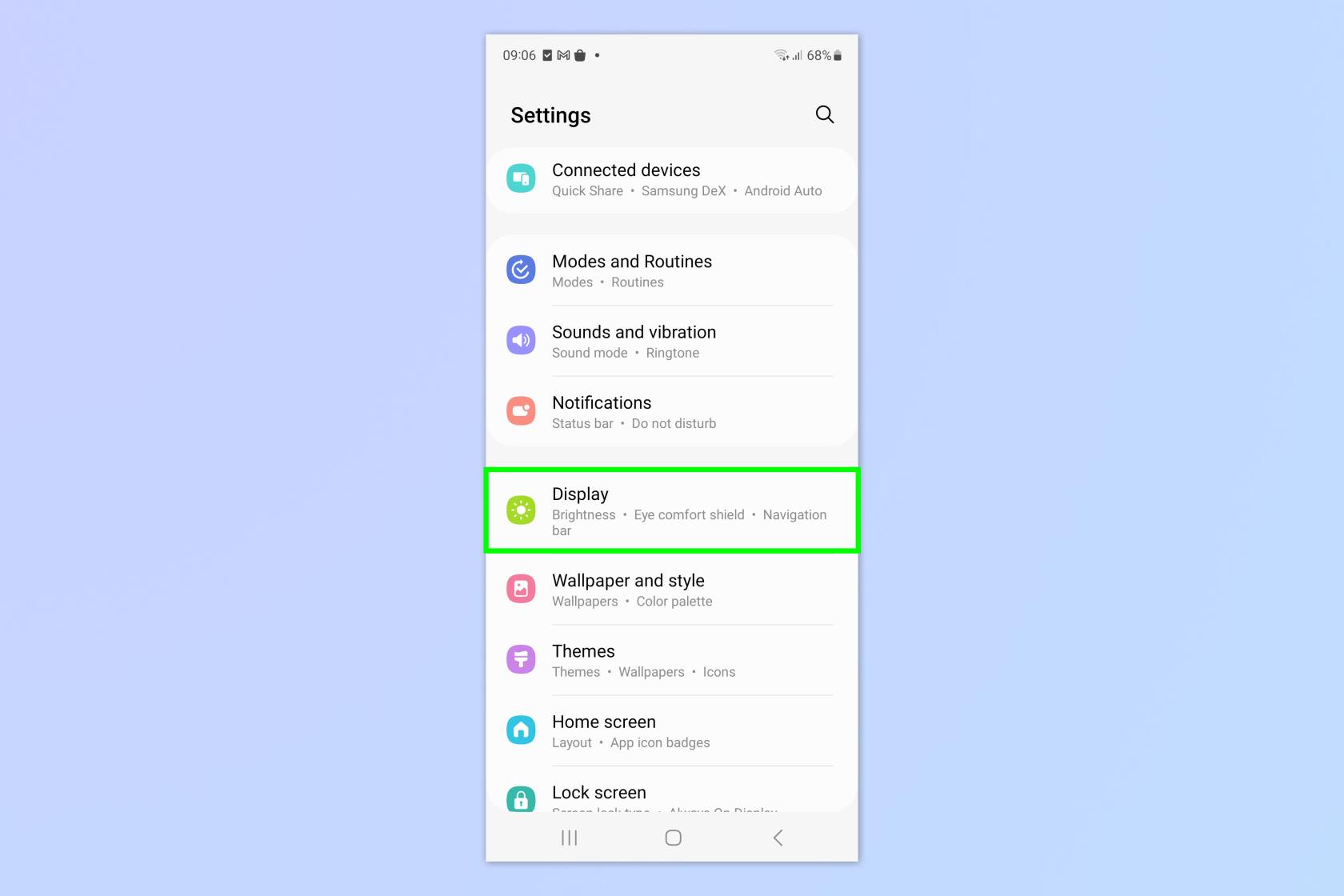
(الصورة: © Future)
كما ذكرنا سابقًا ، لا تظهر وظيفة SOS في الشعلة الافتراضية. لتمكينه ، نحتاج إلى تمكين لوحة Edge محددة مدفونة داخل قوائم الإعدادات. افتح تطبيق الإعدادات واضغط على الشاشة .
2. انتقل إلى لوحات الحافة
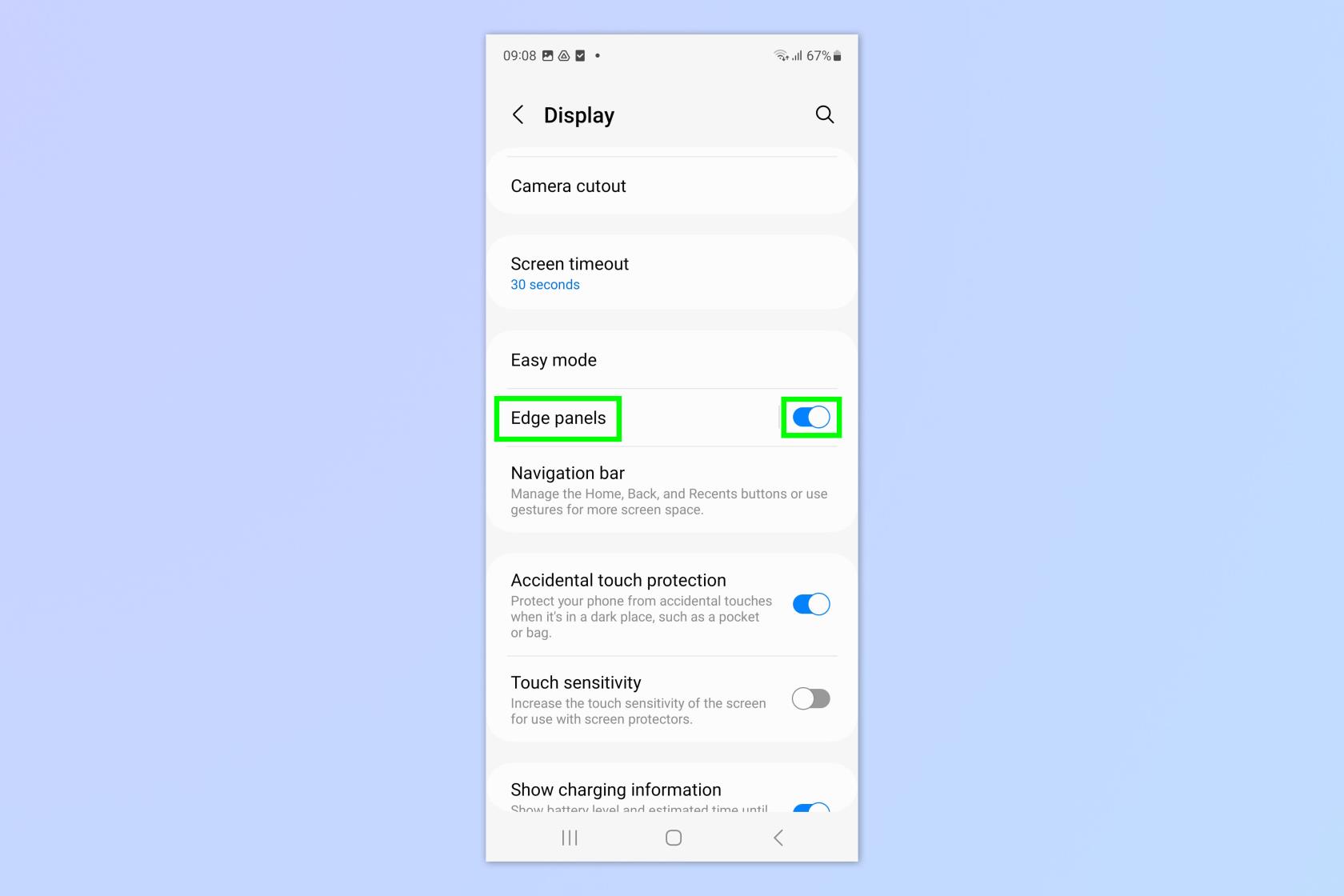
(الصورة: © Future)
قم بالتمرير لأسفل إلى لوحات الحافة. تم ضبطها على الوضع افتراضيًا ، ولكن إذا تم إيقاف تشغيلها لسبب ما ، فقم بالتبديل إلى لوحات Edge ثم انقر فوق نص لوحات Edge للدخول إلى القائمة.
3. اضغط على لوحات وحدد أدوات
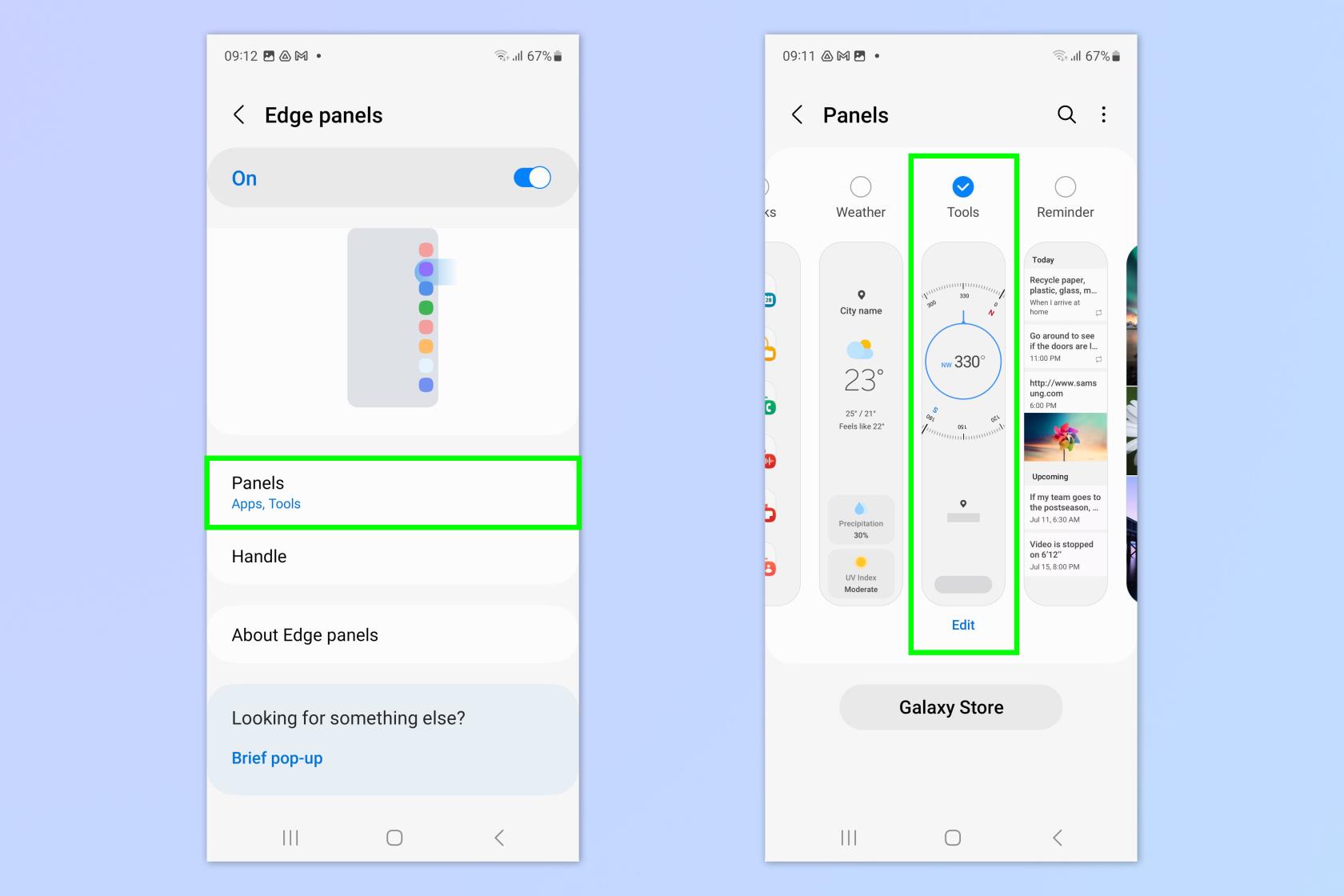
(الصورة: © Future)
انقر فوق اللوحات لاختيار اللوحات المضمنة في لوحات Edge. بشكل افتراضي ، تكون التطبيقات فقط. اسحب على طول القائمة وانقر على أدوات لتمكين هذه اللوحة.
4. (اختياري) تحقق من مكان مقبض لوحة Edge
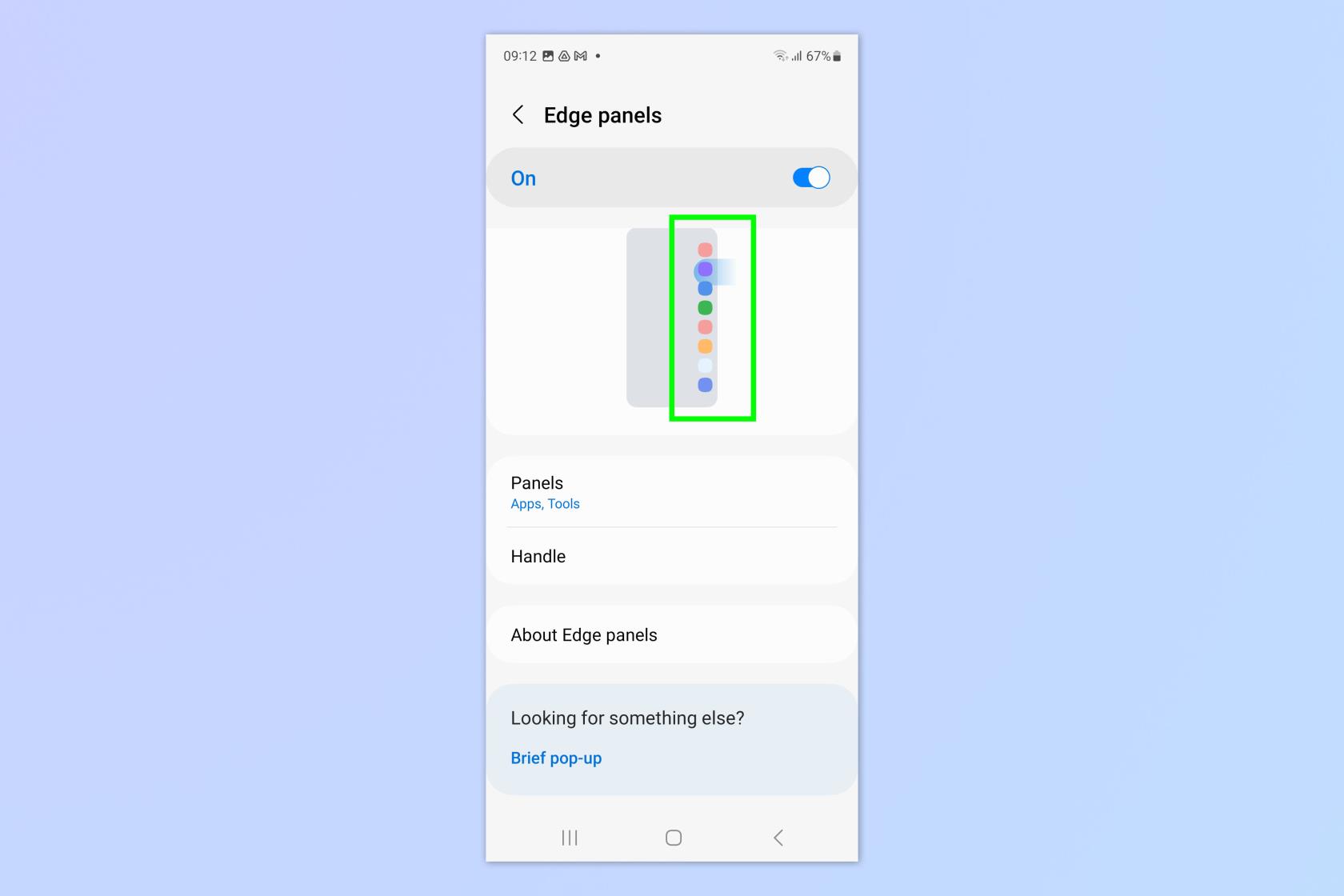
(الصورة: © Future)
يتم تنشيط لوحات Edge عن طريق التمرير من مكان محدد على الشاشة - يسمى الموضع الذي تمرر منه المقبض.
إذا لم تكن متأكدًا من مكان وجود لوحة Edge (افتراضيًا ، تكون أعلى اليمين ، بالتوافق مع زر القفل) ، فارجع إلى قائمة لوحات Edge وانظر إلى الرسم التخطيطي ، الذي سيوضح لك مكان وجود مقبض لوحة Edge على حافة الشاشة.
5. انتقل إلى الشاشة الرئيسية وافتح لوحات Edge
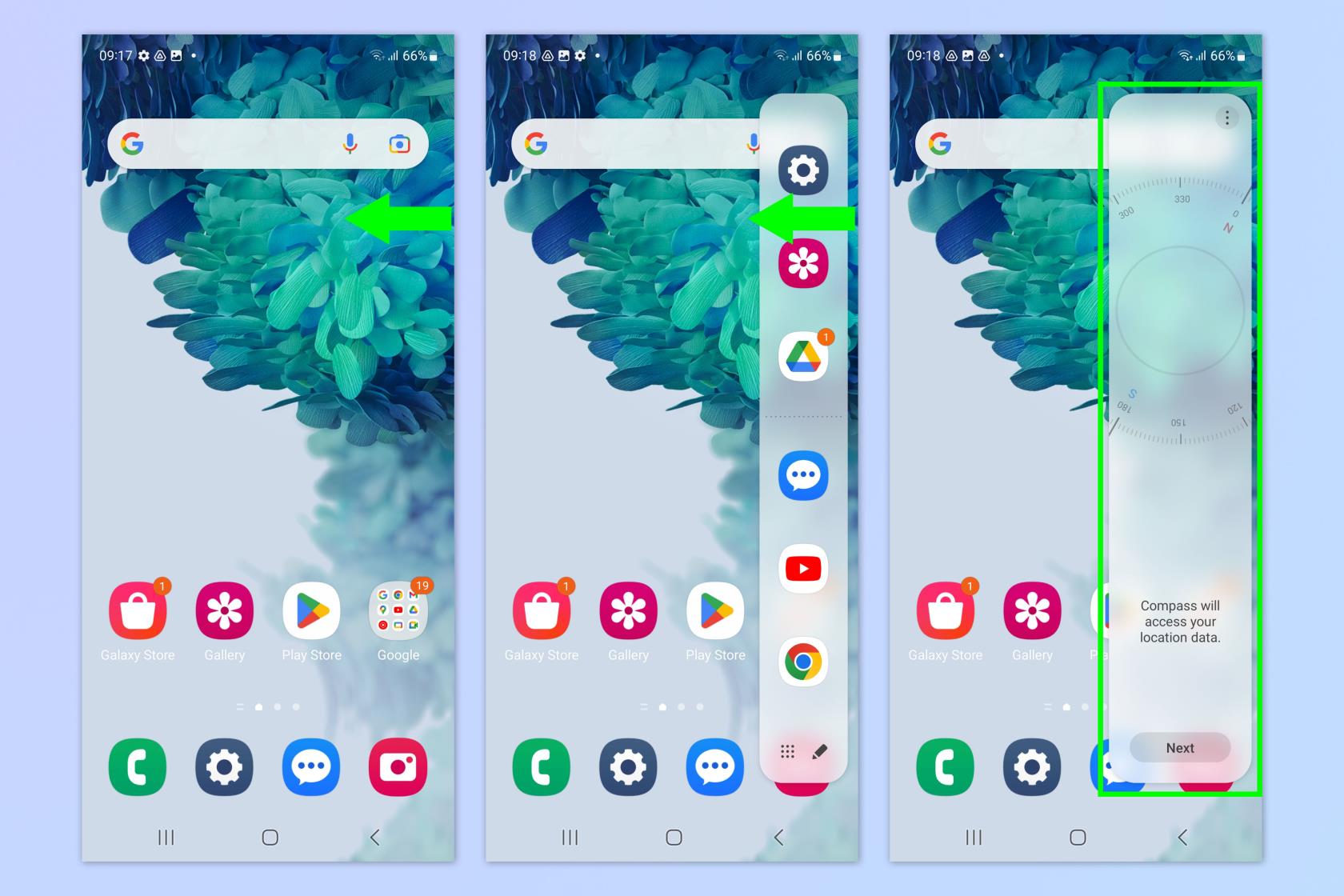
(الصورة: © Future)
انتقل إلى شاشتك الرئيسية واسحب من الحافة لفتح لوحات Edge. انتقد عبر الأدوات (المشار إليها بالبوصلة).
6. افتح المصباح اليدوي
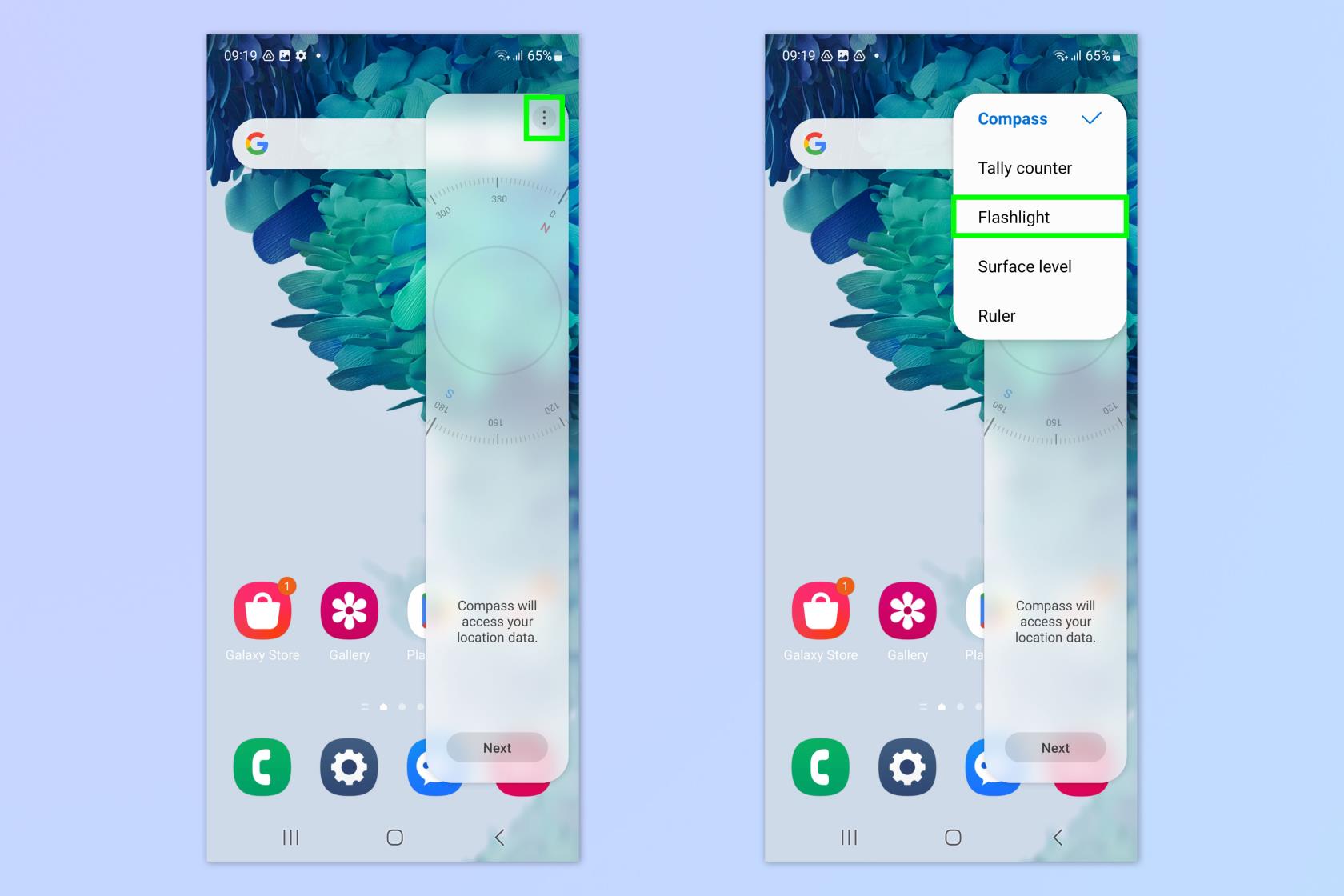
(الصورة: © Future)
اضغط على رمز النقاط الثلاث ثم اضغط على مصباح يدوي .
7. قم بتشغيل المصباح اليدوي وانقر فوق SOS
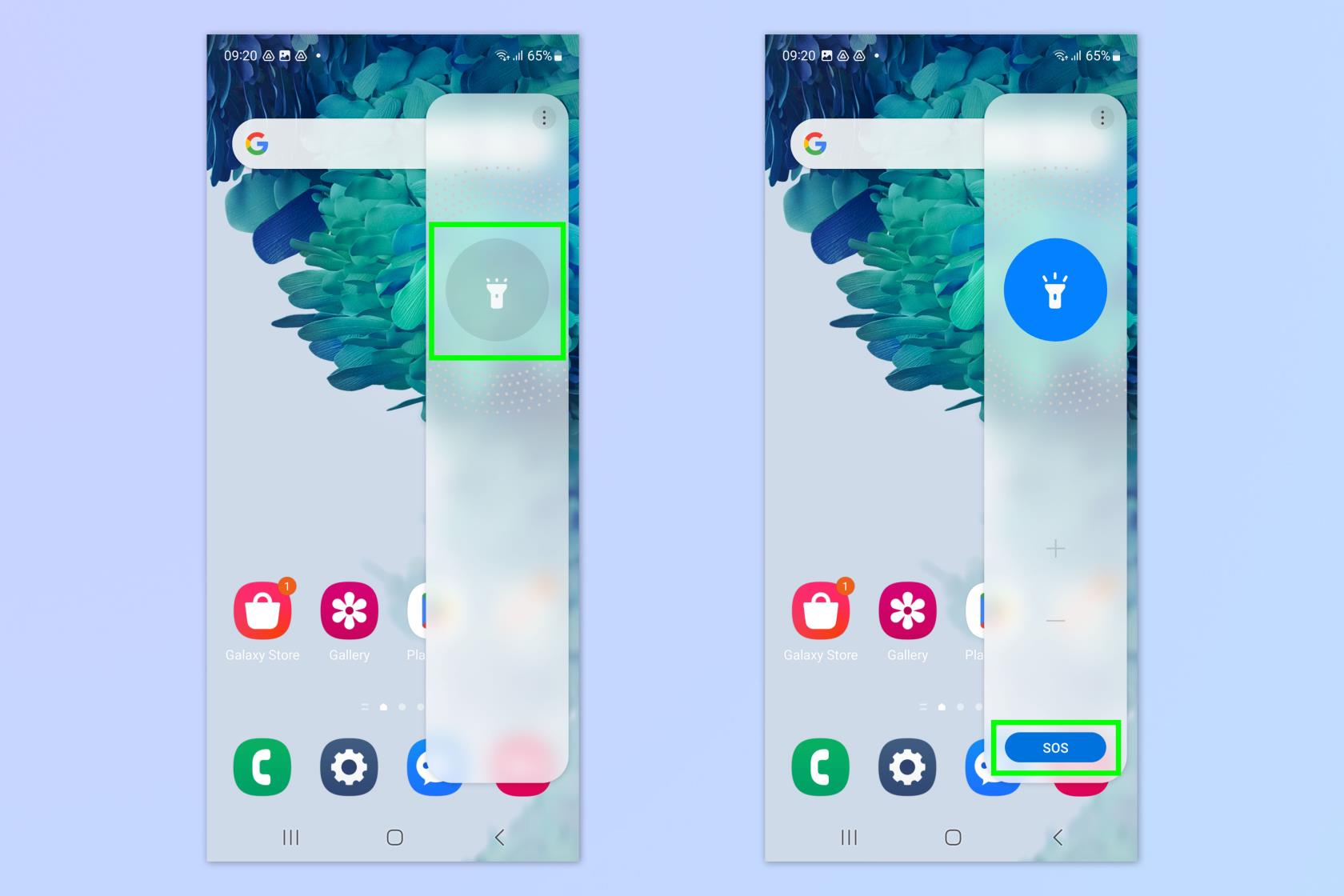
(الصورة: © Future)
انقر فوق رمز المصباح لبدء تشغيل المصباح. سيظهر رمز SOS أسفل اللوحة. اضغط على رمز SOS لتمكين إشارة SOS.
نأمل ألا تحتاجه أبدًا ، لكنك تعرف الآن كيفية تمكين مصباح يدوي SOS على أجهزة Samsung Galaxy. إذا كنت في مأزق ، فلن تحتاج إلى معرفة شفرة مورس.
إذا كنت ترغب في معرفة المزيد من الحيل والنصائح من Samsung ، فيمكننا أن نوضح لك كيفية استخدام Second Screen على هواتف Samsung Galaxy والأجهزة اللوحية ، وكيفية إعادة تشغيل Samsung Galaxy S23 ، أو كيفية استخدام بطاقات SIM المزدوجة على Samsung Galaxy S23 إذا كنت تريد تشغيل أرقام مزدوجة على هاتفك. مشكلة في تقسيم الشيك؟ تعرف على كيفية حساب النصائح على هواتف Samsung Galaxy .
تعرف على كيفية تدوين الملاحظات السريعة على iPhone عندما تريد حفظ النصوص والروابط والصور بسرعة وسهولة.
إذا كنت تشعر بفارغ الصبر ، فإن تعلم كيفية تمكين تحديثات macOS beta سيضمن حصولك على أحدث إصدارات نظام التشغيل Mac أولاً
لا يستغرق الأمر وقتًا طويلاً لتنشيط وضع العرض الأفقي دائمًا على هواتف Samsung ، مما يمنحك واجهة iOS 17 StandBy-style
إذا كنت ذاهبًا في إجازة أو مسافرًا هذا الصيف ، فهذه هي الميزات التي يجب عليك استخدامها
لا تصاب بالتسمم الغذائي مرة أخرى باستخدام اختصار تحويل وقت الميكروويف.
يتيح لك إعداد ملفات تعريف Safari في iOS 17 فرز علامات التبويب والصفحات المفضلة لديك بسهولة أكبر ، لذا فهي تستحق الإعداد. سيوضح لك هذا الدليل كيف.
إليك كيفية إخفاء حالتك عبر الإنترنت على WhatsApp ، إذا لم تكن حريصًا على فكرة أن يعرف الناس متى تكون نشطًا.
تعرف على كيفية تحديث iPhone الخاص بك إلى iOS 16 ، للاستفادة من أحدث وأفضل الميزات مع التأكد من أن جهاز iPhone الخاص بك آمن ومحسّن بقدر الإمكان
يحتوي جهاز iPhone الخاص بك على تصحيح عدسة مدمج يمكنه إزالة التشويه البصري من الصور. هذه هي الطريقة التي تقوم بتشغيلها.
هذه هي كيفية تمكين مستوى كاميرا iPhone ، والذي وصل مع iOS 17.








